老移动硬盘格式化怎么恢复,4种便捷方法及详细视频教程
2025-06-10 22:04

老移动硬盘格式化怎么恢复?这是很多人都曾面临过的问题。比如老张,他不小心把工作文件存储在一个老移动硬盘里,而硬盘被格式化后,重要的文件瞬间消失了。当时,老张也和你一样,心里一片茫然,不知道该怎么做才好。其实,你并不是唯一一个遇到这种情况的人。数据丢失,尤其是像格式化这样的突发状况,常常让我们感到无助和焦虑。但其实,数据并不一定就此永久丢失。只要采取正确的方法和步骤,数据恢复是完全有可能的。
内容提要: |
一. 数据丢失的原因分析和情绪波动
老移动硬盘格式化后,数据丢失的原因其实很简单――无论是误操作,还是系统故障,都有可能导致文件消失。有时候,我们可能会一不小心格式化了硬盘,或者不小心删除了文件夹。看似简单的一步,结果却带来了不小的麻烦。更糟的是,很多人在面对数据丢失时,往往采取错误的操作,导致数据彻底无法恢复。比如,继续在硬盘上存入新的文件,或者使用不当的恢复工具,这些错误操作常常让原本有机会恢复的数据,变得无可挽回。
你有没有遇到过这种情况?刚想把文件从硬盘上移动到电脑,结果一不小心,硬盘就被格式化了。那一刻的绝望,想必你很清楚。许多人都曾因数据丢失而陷入焦虑,甚至对未来的工作产生了不小的困扰。数据丢失不仅仅是文件的消失,它往往伴随着对工作进度、时间和精力的焦虑,甚至可能影响到重要的决策和计划。
你是否已经尝试过一些恢复方法,却发现根本没效果?其实,恢复数据并不是完全不可能的,关键在于如何正确操作。别担心,接下来我们将为你介绍几种实用的恢复技巧,帮你轻松找回丢失的数据,让你重拾信心。
二. 老移动硬盘格式化怎么恢复 - 4种恢复方法
本教程针对移动硬盘格式化或提示格式化等原因导致数据丢失为例,如其他原因导致资料丢失,可以通过前面表单选择相应数据恢复功能进行恢复。操作方法可参考“格式化恢复”使用教程。
妥妥数据恢复软件功能选择指南
| 丢失数据原因 | 快速恢复删除文件 | 格式化恢复 | 深度恢复 | 改变文件系统恢复 | 删除分区恢复 | 自定义文件格式恢复 |
|---|---|---|---|---|---|---|
| 文件误删除 | ✓ | ✓ | ✓ | |||
| 文件删除并清空回收站 | ✓ | ✓ | ✓ | |||
| 病毒删除文件 | ✓ | ✓ | ✓ | |||
| 360误删除文件 | ✓ | ✓ | ✓ | |||
| 系统断电或崩溃后文件丢失 | ✓ | ✓ | ✓ | |||
| 剪切过程中断丢失数据或剪切过程完成 | ✓ | ✓ | ✓ | |||
| 文件损坏或无法打开 | ✓ | ✓ | ✓ | ✓ | ||
| 格式磁盘后数据丢失 | ✓ | ✓ | ||||
| 分区操作后文件丢失或文件名乱码 | ✓ | ✓ | ✓ | |||
| 磁盘变为RAW | ✓ | ✓ | ||||
| 发现文件和文件夹不见了 | ✓ | ✓ | ✓ | |||
| 文件显示0字节 | ✓ | ✓ | ✓ | |||
| 显示磁盘格式错误 | ✓ | ✓ | ✓ | |||
| 提示需要格式化 | ✓ | ✓ | ✓ | ✓ | ||
| 打开文件或文件夹时,提示找不到文件或目录 | ✓ | ✓ | ✓ | |||
| 数据突然不见了 | ✓ | ✓ | ✓ | |||
| 文件内容变得无法识别 | ✓ | ✓ | ||||
| 硬件故障、电源中断或磁盘错误等原因而损坏,损坏的数据可能无法正确读取 | ✓ | ✓ | ||||
| 改变文件系统(ntfs与fat32之间转换) | ✓ | ✓ | ||||
| 运行磁盘检查工具导致数据丢失 | ✓ | ✓ | ||||
| 文件名显示为乱码 | ✓ | ✓ | ||||
| 整个磁盘变成一个分区 | ✓ | ✓ | ||||
| 分区后提示未格式化 | ✓ | ✓ |
注:请根据表格中从左到右的顺序,针对具体的数据丢失原因选择相应的恢复功能进行操作。
方法一:移动硬盘格式化恢复
妥妥数据恢复软件“格式化恢复”功能让数据还原更加简单,可按原路径恢复丢失数据。
请点击观看移动硬盘格式化恢复功能教学视频:
“格式化恢复”功能操作步骤如下:
1. 在妥妥数据恢复软件官网下载并安装妥妥数据恢复软件。连接移动硬盘后再启动妥妥数据恢复程序,不然妥妥数据恢复软件将无法查看到移动硬盘。
2. 选择“格式化恢复”功能,接着再选择“下一步”按钮。
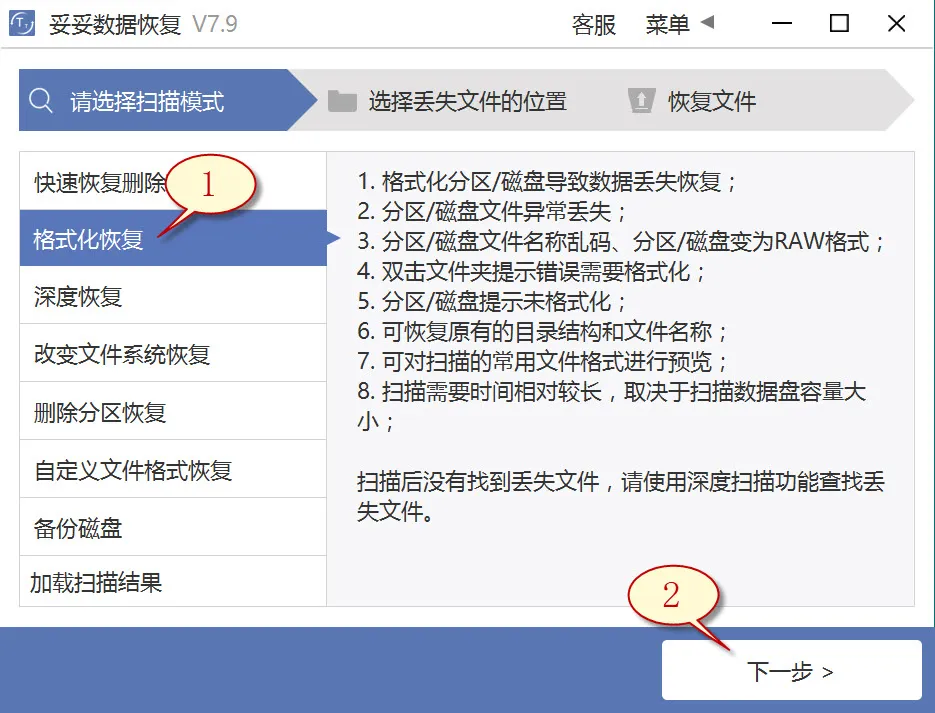
3. 点选丢失文件的移动硬盘后,接着点击“下一步”按钮。
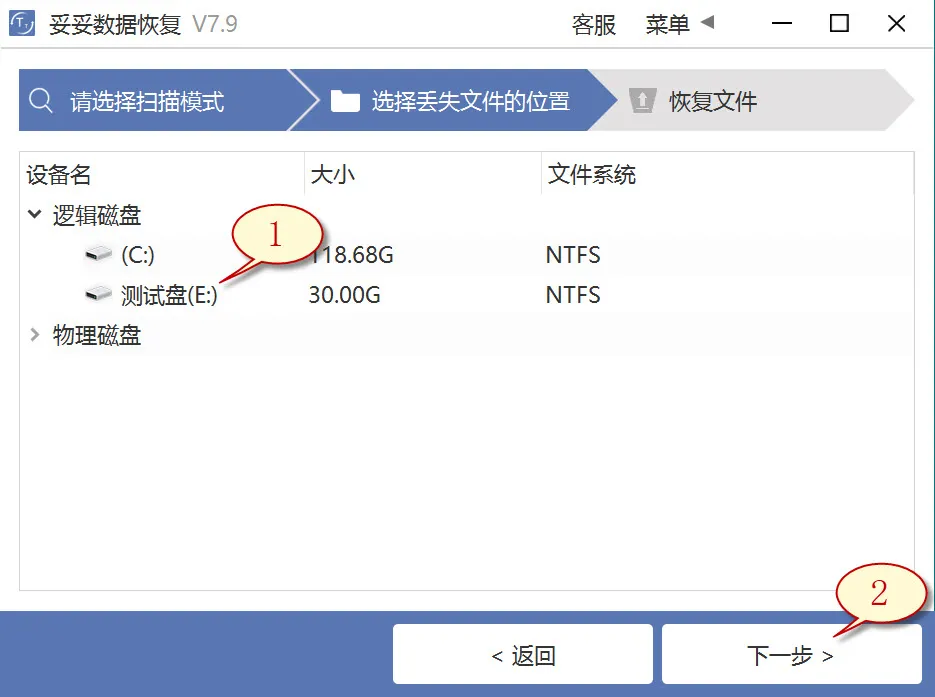
4. 执行扫描程序,等待扫描结束后,点选您需要恢复的重要文件,之后再点击“恢复”按钮。读取已恢复的数据浏览还原效果。
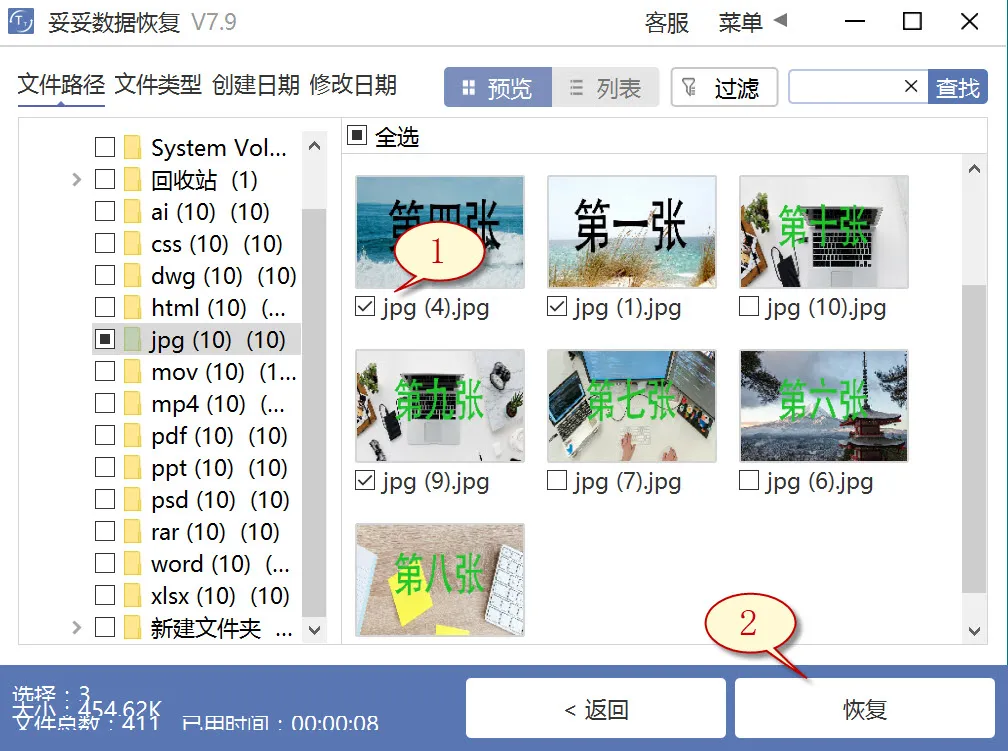
提示:如你此时无法找到丢失的重要文件,请尝试使用“自定义文件格式恢复”或“深度恢复”功能来进行数据恢复。
方法二:移动硬盘深度恢复
“深度恢复”功能使用扫描遗失数据磁盘的底层数据来检索不可或缺的数据。深度恢复能还原移动硬盘中所有格式的数据,数据还原成功率高于“格式化恢复”,但略逊色于“自定义文件格式恢复”功能。
请点击观看移动硬盘深度恢复功能教学视频:
“深度恢复”功能恢复流程如下:
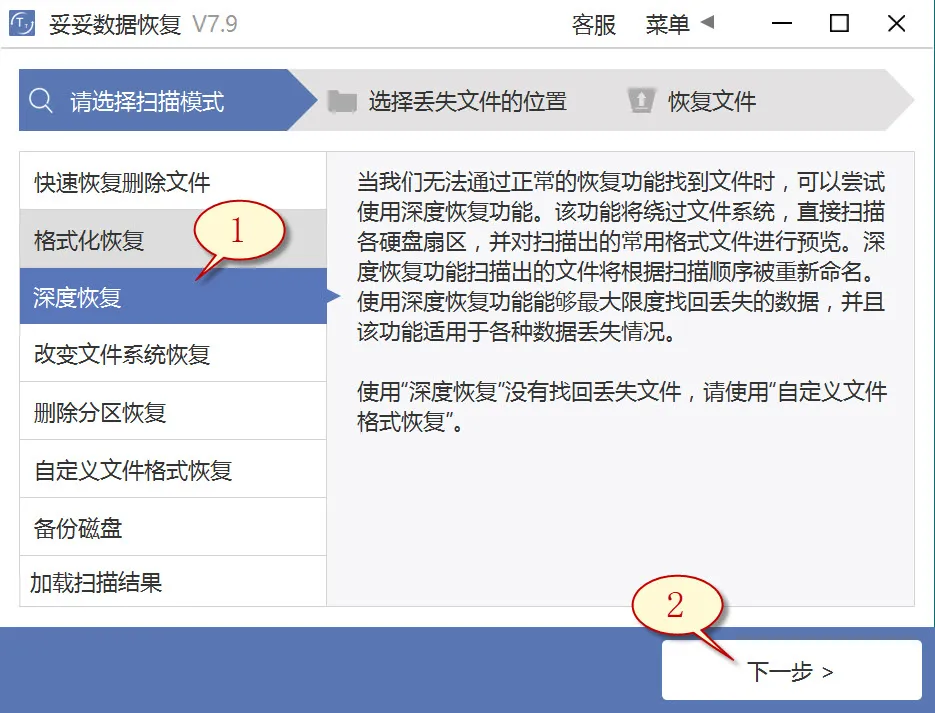
深度恢复功能的恢复文件步骤与“快速恢复删除文件”相同。移动硬盘连接电脑后再运行妥妥数据恢复软件,选择“深度恢复”选项。之后点选“下一步”按钮。点选丢失数据所在的盘符,选中“下一步”。运行扫描程序,待扫描程序结束后,即可通过扫描结果查询并恢复丢失的文件。
方法三:移动硬盘自定义文件格式恢复
妥妥数据恢复软件“自定义文件格式恢复”功能需要使用者创建一个文件夹,文件夹中存放不能少于10个与要恢复相同格式的数据。妥妥恢复软件扫描新建文件夹后,恢复软件分析创建一个唯一特征码,使用这个唯一代码,彻底搜索并恢复丢失移动硬盘中全部相关格式文件。如果我们需恢复其他数据文件,你必须再分别建对应文件格式的文件夹,注意:新增文件夹千万不要放在丢失数据的移动硬盘中。
请点击观看移动硬盘自定义文件格式功能恢复教学视频:
自定义文件格式恢复使用方法:
1. 插入移动硬盘后再运行妥妥数据恢复软件,不然数据恢复软件无法读取到移动硬盘任何信息。
2. 选择“自定义文件格式恢复”选项,接着点击“下一步”。
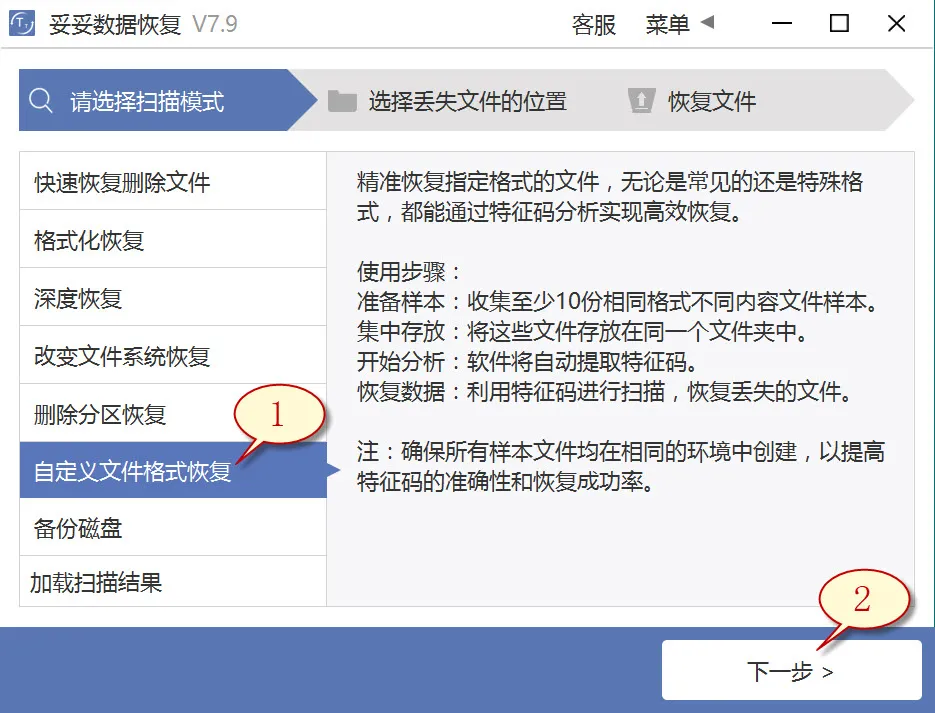
3. 取消勾选所有分类(如下图1所示),再点击“自定义”(如图图片2所示)。
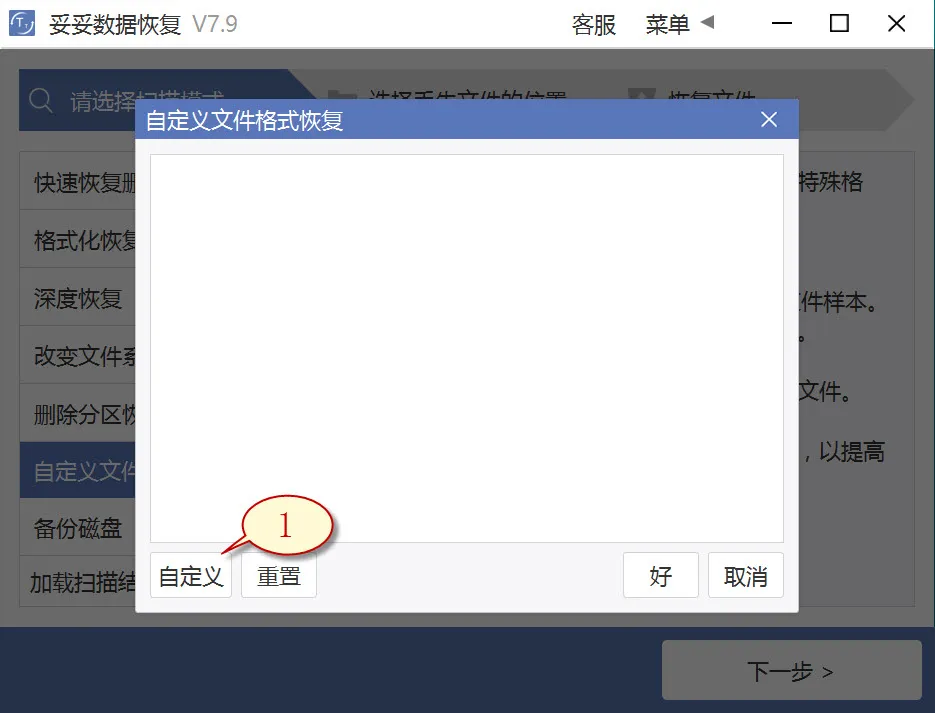
4. 选择刚才我们新建的文件夹,接着再点击“选择文件夹”按钮,我们需要添加不同格式的文件夹,请按照相同的顺序循环操作。
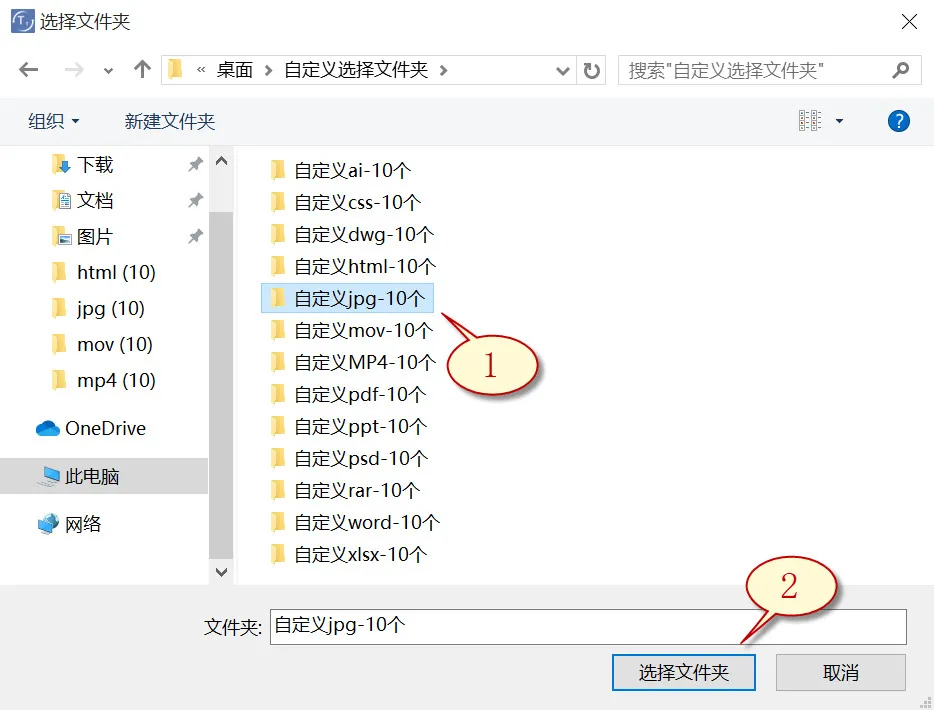
5. 待成功解析出文件唯一特征码后,选择需要寻找的文件类型(如下图1所示),之后选中“好”按钮(下图2展示)。
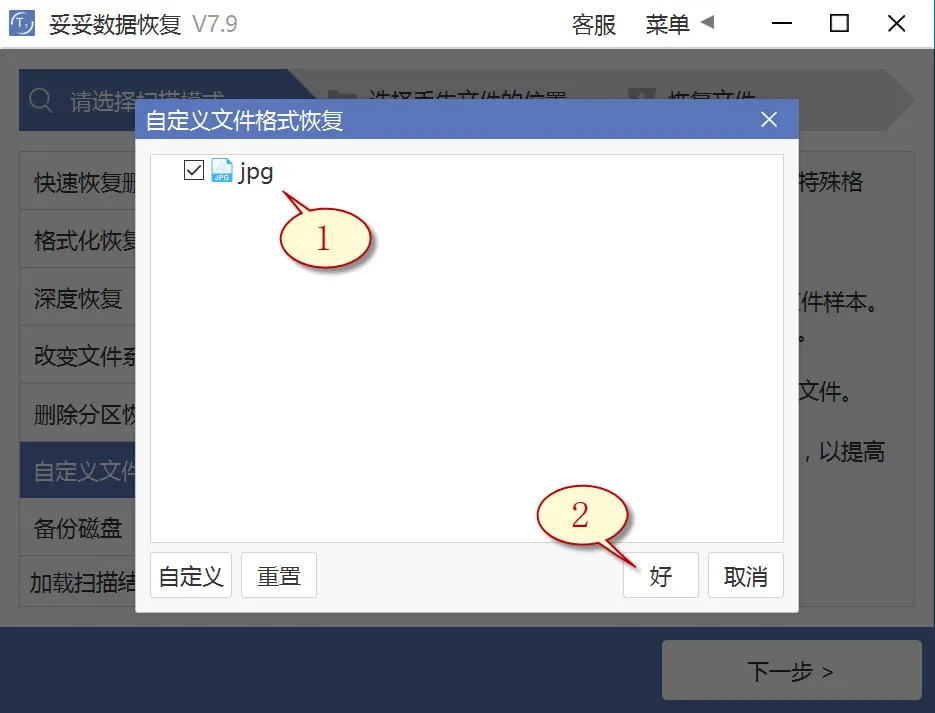
6. 选择丢失文件文件所在分区(如图1展示),然后选择“下一步”按钮(如下图2所示)。
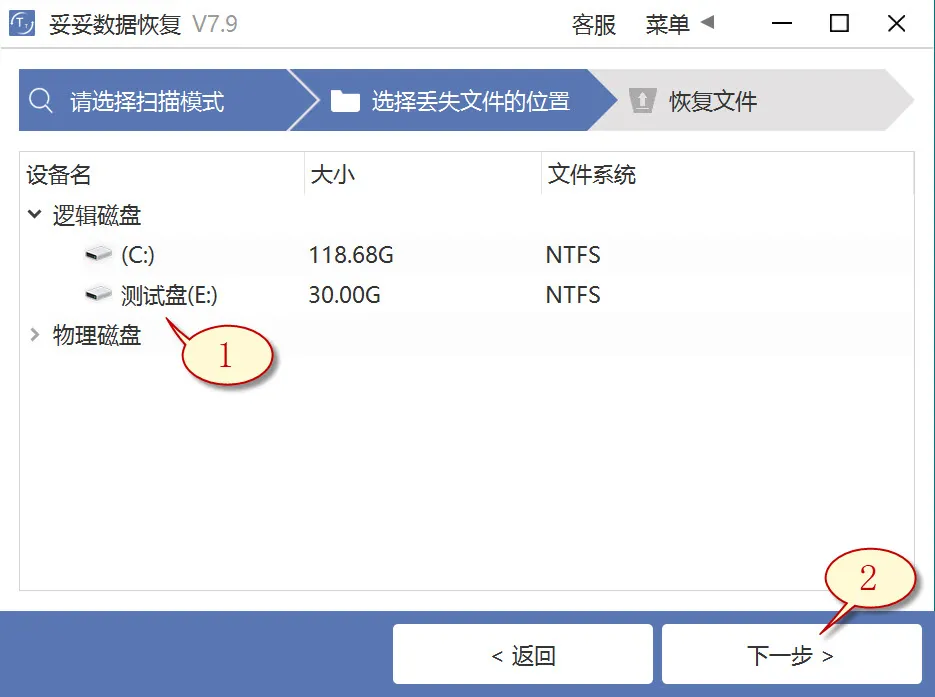
7. 点击“预览”(下图1展示),翻阅扫描到的文件内容。选择要还原的重要文件,然后点选“恢复”按钮(图2),失去的文档可以成功恢复。
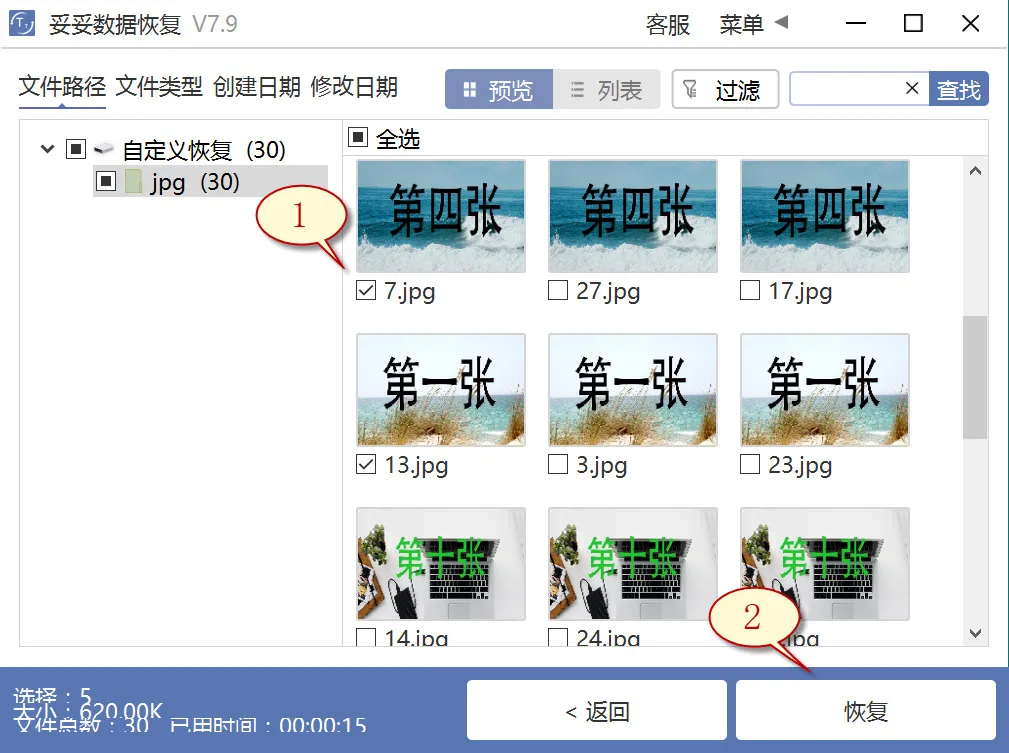
提示:“自定义文件格式恢复”功能无法按照丢失前文档文件名和路径还原,如果这时候需要马上找回丢失的文件,同时保留文件原有的结构和名称,请查阅“格式化恢复”功能使用使用步骤。
方法四:使用Windows备份恢复移动硬盘数据方法
1. 启动控制面板,接着再进入“系统和安全”,选择“备份和还原 (Windows 7)”。
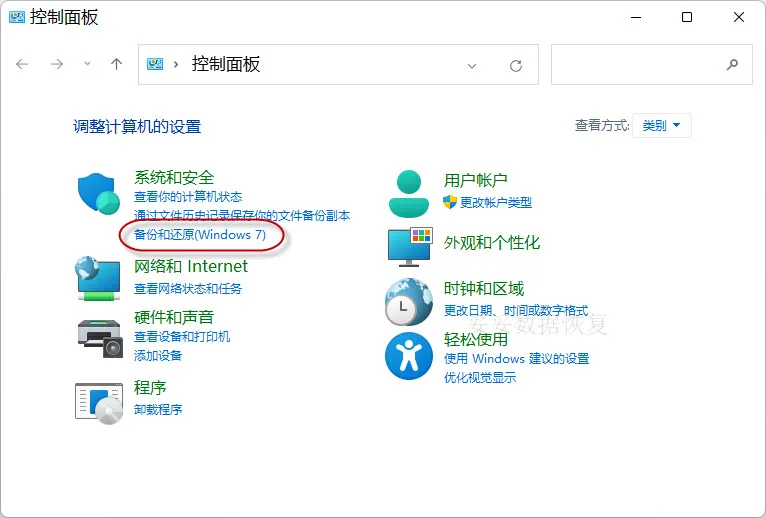
2. 点选“还原我的文件”,你就能够还原丢失的文档。
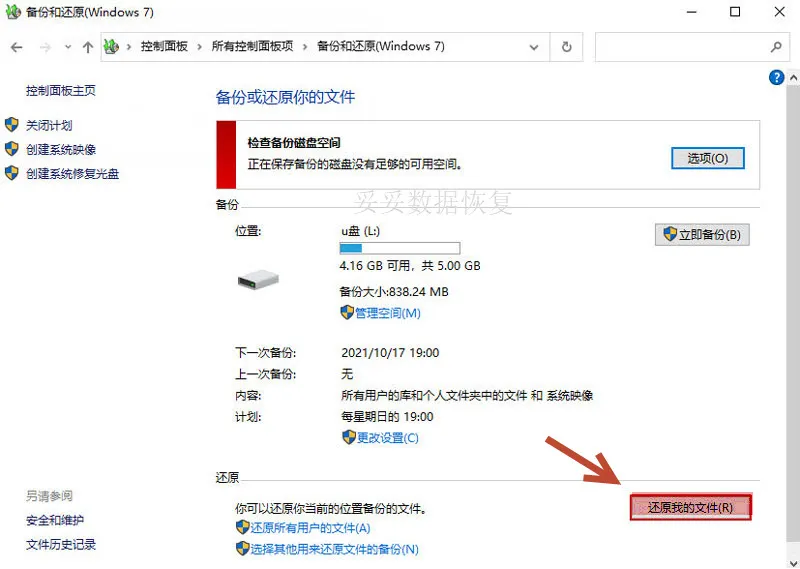
提示:若遇到Windows备份无法恢复移动硬盘文档的情况,致使原因包括移动硬盘损坏、驱动过旧或驱动器号未设置或冲突。这些问题会可能引起系统无法加载移动硬盘数据。
三. 通过其他存储设备寻找丢失数据
有时候,数据丢失并不意味着永久消失,尤其是当你曾经将文件拷贝到其他存储设备时。即使这些设备里的数据被删除、格式化或剪切了,你依然有机会找回它们。只要文件没有被覆盖,你还是有很大的机会通过数据恢复软件来挽回这些丢失的文件。你可能会觉得很奇怪,既然文件已经被删除了,为什么还能恢复呢?其实,文件并不会立刻完全消失,它们只是在存储设备上标记为“可覆盖”的状态。只要你没有在这个设备上存入新的数据,恢复的机会就大大增加。
如果你曾经将文件拷贝到其他硬盘、U盘或是移动硬盘中,即便这些设备上的数据已经删除,或者进行了格式化,只要没有被新数据覆盖,恢复文件的概率依然很高。而且,这些数据不一定是最新的,但比起重新手动制作这些文件,节省的时间可是相当可观的。你可能会惊讶于数据恢复的效果,毕竟很多人正是通过这种方法,找回了丢失的文件,避免了重头再来。
你是否也有过这样的经历,曾经将文件保存在其他设备上,结果却因为某种原因丢失了数据?如果是这样,别灰心,数据恢复的机会依然存在。接下来,我们将探讨一种通过远程技术支持获取帮助的方式,即使你自己操作仍未成功,也可以通过专业的技术支持获得进一步的恢复帮助。
四. 远程技术支持助力数据恢复
有时候,不管如何尝试,数据恢复的过程还是难以顺利进行。你可能已经按照常规步骤进行恢复了,使用了恢复软件,甚至从多个存储设备中寻找丢失的文件,但最终还是没有找到。面对这种情况,千万不要急着自己盲目操作,更不要让自己陷入更加复杂的局面。错误的操作可能会让数据变得更难恢复,甚至彻底丢失。
其实,每天都有不少用户会求助专业的数据恢复技术人员,他们通常因为不小心操作错误,或者没有正确使用恢复软件,导致无法恢复丢失的文件。比如,有的用户扫描到文件,但因为没有正确设置恢复选项,结果没有成功找到需要的数据。也有些用户过于焦虑,贸然操作,导致本来能够恢复的数据,变得无法挽回。
如果你遇到这种情况,不妨考虑通过远程技术支持来获得帮助。通过远程服务,技术人员可以直接远程指导,避免因为错误操作而导致数据进一步损坏。在专业技术人员的帮助下,恢复成功的几率大大增加。很多时候,专业的建议和操作方法,会让你少走弯路,快速找回丢失的文件。
记住,数据恢复并不简单,正确的恢复方法是至关重要的。下一个段落将为你介绍,移动硬盘数据恢复的成功率到底是由哪些因素决定的?
五. 移动硬盘数据恢复的成功率因素
恢复丢失的文件,特别是移动硬盘中的数据,成功率其实受多种因素影响。有时候,操作不当会导致恢复变得更加困难,甚至根本无法恢复。所以,了解这些影响因素,并采取正确的措施至关重要。接下来,我们将通过一些实际操作技巧,帮助你提高恢复数据的成功率。
成功恢复数据的关键在于对硬盘的操作方式和恢复工具的使用方法。比如,硬盘损坏的程度、恢复软件的选择、恢复操作的及时性等,都会直接影响恢复的效果。你可能会想,“那我该怎么做才能提高成功率呢?”接下来我们通过表格总结了一些能提高恢复成功率的方法,帮助你更清楚地看到哪些因素至关重要。
| 因素 | 影响 | 解决方法 |
|---|---|---|
| 硬盘损坏程度 | 硬盘损坏越严重,恢复的难度越大。 | 尽量避免对损坏的硬盘做过多操作,及时停止使用。 |
| 数据是否被覆盖 | 如果新的数据覆盖了丢失的数据,恢复几乎不可能。 | 停止向硬盘写入新数据,防止覆盖。 |
| 恢复软件选择 | 不合适的恢复工具可能无法找到丢失的数据。 | 选择功能强大、支持深度扫描的恢复软件。 |
| 恢复操作时机 | 越早进行恢复操作,恢复的成功率越高。 | 尽快进行恢复操作,避免硬盘持续使用。 |
千万不要盲目操作,因为错误的操作不仅无法帮助恢复数据,反而可能使数据无法找回。只要采取合适的措施,恢复数据的成功率就会大大提高。接下来的段落将为你介绍如何正确使用数据恢复工具,最大限度地提升恢复成功的几率。
六. 总结
老移动硬盘格式化怎么恢复?通过本文,我们分享了4种实用的恢复技巧,并提供了详细的视频指导。无论是尝试通过硬盘本身进行修复,还是借助其他存储设备的帮助,正确的操作方法都能大大提高恢复的成功率。而在无法自行恢复时,远程技术支持也能为你提供专业帮助,避免因错误操作造成数据进一步损坏。恢复数据的关键是及时操作、选择合适的工具,以及避免盲目操作,保持冷静才是成功恢复的关键。希望本文提供的方法能够帮你顺利找回丢失的数据。
相关内容
如果你希望只恢复特定类型的文件,妥妥数据恢复软件的自定义文件格式功能可以帮到你。通过这个功能,你可以选择想要恢复的文件类型,软件会根据文件的特征码(每个文件都有独特的标识符)来精确搜索和恢复这些文件。这样一来,恢复过程不仅更加高效,还能避免恢复到不需要的无关文件。这个方法特别适合那些只关心某些特定文件类型(如图片、文档等)的用户,避免浪费时间和存储空间,也能提高恢复成功率。
要确保移动硬盘的数据安全,定期备份是必不可少的。最简单有效的方法是将重要数据复制到其他存储设备上,比如另一个硬盘或云存储。如果你担心操作不当,导致文件丢失,使用数据备份软件也是个不错的选择。通过自动备份功能,你可以设置定期备份计划,减少人工操作的风险。对于重要文件,定期检查备份的完整性和有效性,确保能随时恢复。这样,即使发生意外,数据也能快速找回,避免不必要的麻烦。
选择适合的文件恢复模式,首先得了解自己丢失的文件类型和丢失情况。如果是简单的误删除,可以选择快速扫描模式,快速恢复丢失文件。如果文件丢失较为复杂,像是格式化或者分区丢失,深度扫描模式可能更为合适。通过逐步扫描整个硬盘或设备,能够更精细地找到可能恢复的文件。根据丢失的数据量和丢失的紧急程度,选择最适合的恢复模式。操作时,最好避免在丢失数据的磁盘上继续写入新数据,这样可以提高恢复成功的概率。
格式化移动硬盘其实是一种清理和整理的方式,可以有效地清除掉硬盘上的无用数据,释放更多存储空间。对于长期使用的硬盘来说,格式化能够帮助去除可能存在的病毒或恶意软件,也能修复一些磁盘的逻辑错误。通过格式化,你可以重新分配磁盘的文件系统,使其更加整洁,运行更顺畅。虽然格式化会清空硬盘上的数据,但如果事先做好数据备份,它也能为硬盘提供一个“焕然一新”的状态。
移动硬盘使用久了,出现读写错误和数据丢失的情况很常见。遇到这种情况,首先不要再继续使用硬盘,以免数据进一步损坏。可以尝试将硬盘连接到另一台电脑,看是否能正常识别。如果仍然无法读取,可以使用数据恢复软件扫描硬盘,看看是否能找回丢失的文件。如果恢复失败,考虑联系专业的数据恢复服务,他们拥有更高效的恢复技术和设备。为了避免类似问题,建议定期备份重要数据,并逐步更换老化的硬盘。













